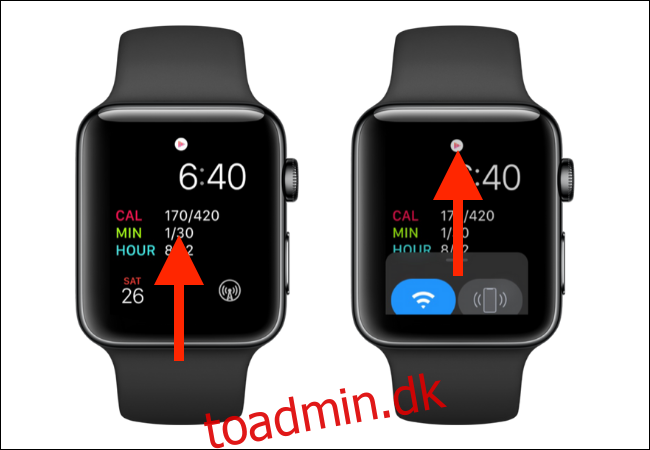Apple Watchs teatertilstand (biograftilstand) forhindrer skærmen i at lyse op, hver gang du bevæger armen. Hvad hvis du kunne aktivere dette automatisk til enhver tid? Sådan stopper du automatisk Apple Watch i at lyse op.
Hvis du ikke kan lide, at dit Apple Watch lyser op, når du er på arbejde, eller når du slapper af i sengen, før du går i seng, kan du aktivere Teater-tilstand automatisk.
Aktivering af teatertilstand kan udføres manuelt fra kontrolcentret på dit Apple Watch. Stryg op fra dit urs startskærm for at afsløre kontrolcenteret.
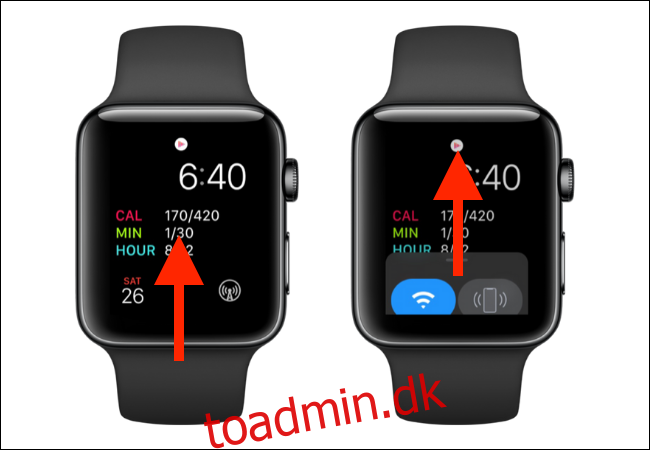
Tryk derefter på “Teater”-ikonet (ikonet “Tragedie/Komedie”) for at aktivere tilstanden.

Ved at bruge appen Genveje kan du spare dig selv for et par tryk hver dag (og arbejdet med at huske at slå Teater-tilstanden til og fra). Opret en automatisering, der automatisk aktiverer eller deaktiverer teatertilstanden på et givet tidspunkt. Denne funktion er tilgængelig for Apple Watch, der kører watchOS 7 og nyere. På iPhone-siden skal du bruge iOS 14 og nyere.
Åbn appen “Genveje” på din iPhone, og gå til fanen “Automation”.
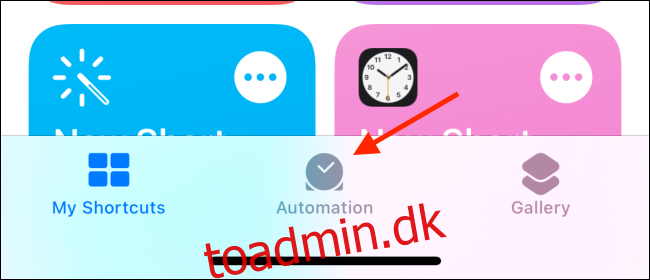
Tryk her på knappen “+” i øverste højre hjørne.
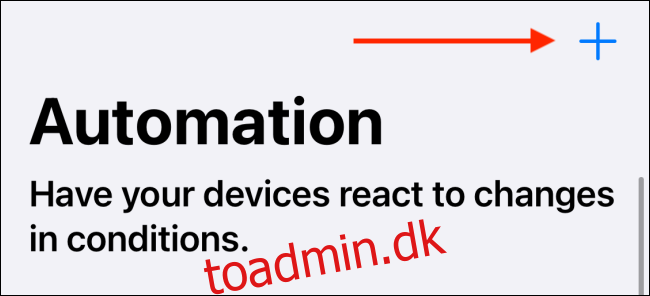
Vælg muligheden “Opret personlig automatisering”.
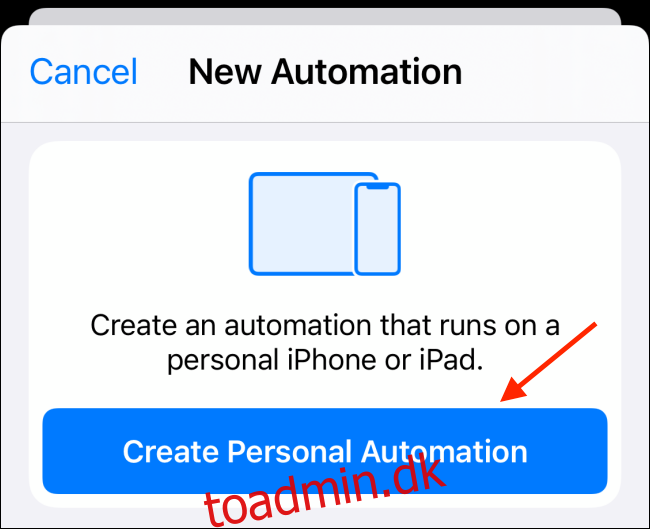
Vælg indstillingen “Tid på dagen”.
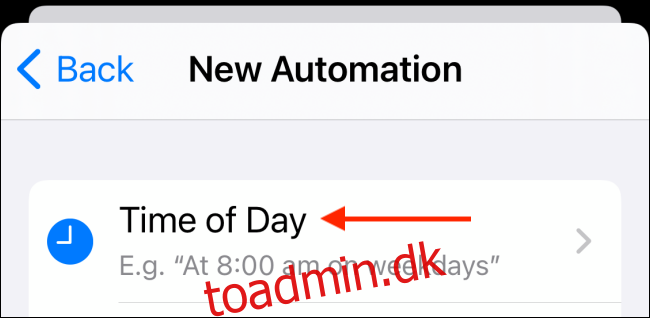
Indstil det tidspunkt, du vil aktivere teatertilstand. Hvis du vil have automatiseringen til at køre på daglig basis, skal du vælge “Dagligt”. Tryk derefter på knappen “Næste” i øverste højre hjørne af skærmen.
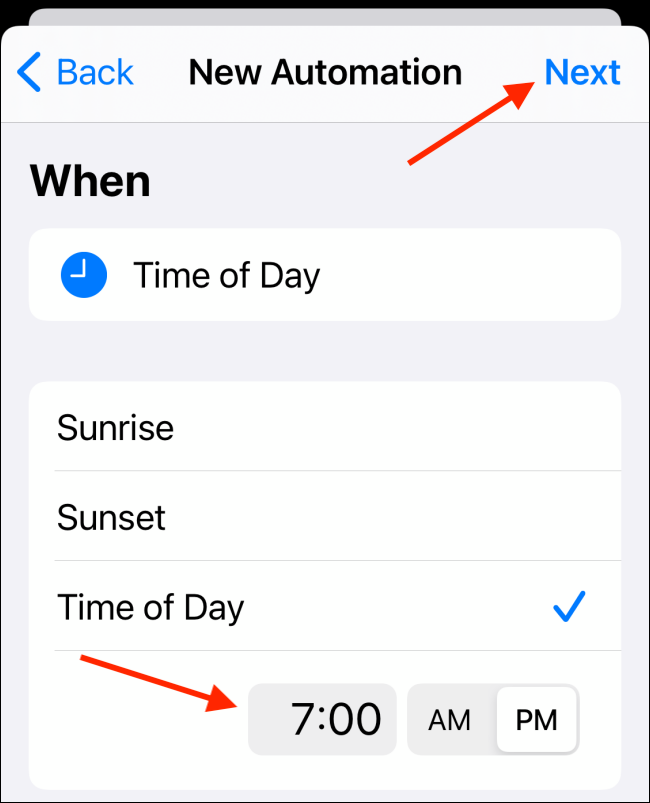
Det er nu tid til at bygge genvejen. Tryk på knappen “Tilføj handling”.
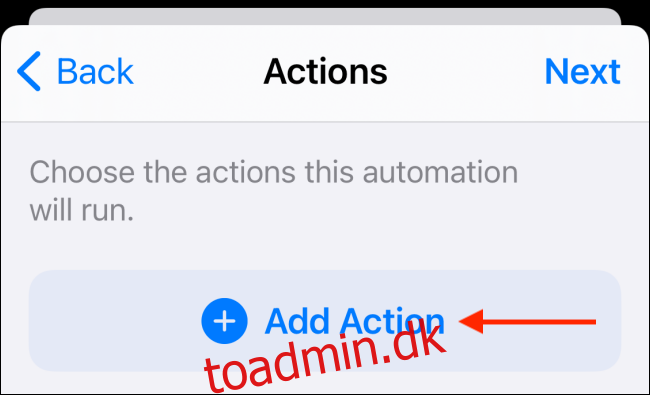
Søg efter og tilføj handlingen “Indstil biograftilstand” eller “Indstil biograftilstand”. Funktionen er navngivet forskelligt i forskellige regioner.
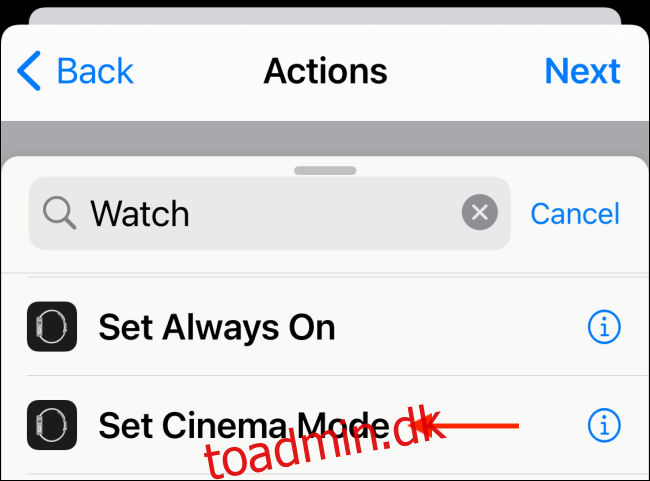
Som standard er indstillingen “Til” valgt.
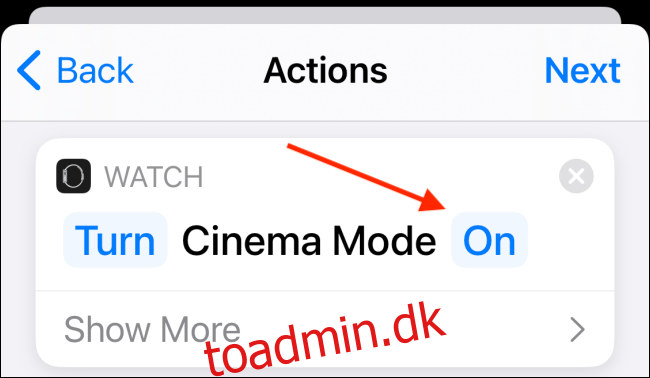
Hvis du bygger automatiseringen til at deaktivere Teater-tilstand, skal du trykke på knappen “Til” og vælge “Fra”-indstillingen fra pop op-meddelelsen.

Tryk nu på knappen “Næste”.
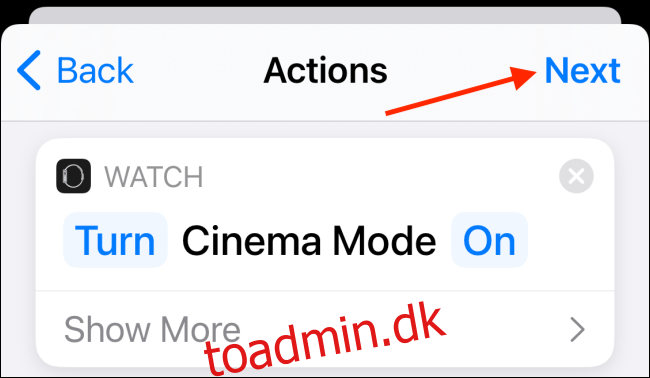
For at gøre denne automatisering virkelig automatisk skal du trykke på knappen ud for “Spørg før kørsel” for at deaktivere kravet.
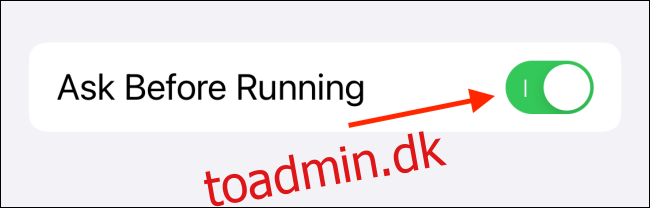
Vælg knappen “Spørg ikke” fra pop op-meddelelsen.
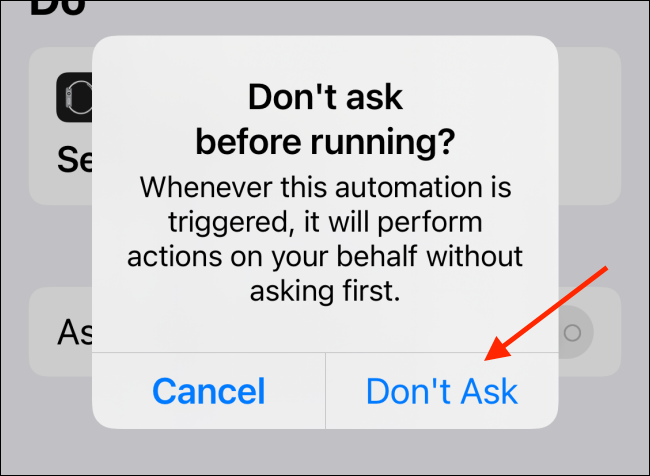
Tryk nu på knappen “Udført” i øverste højre hjørne for at gemme automatiseringen.
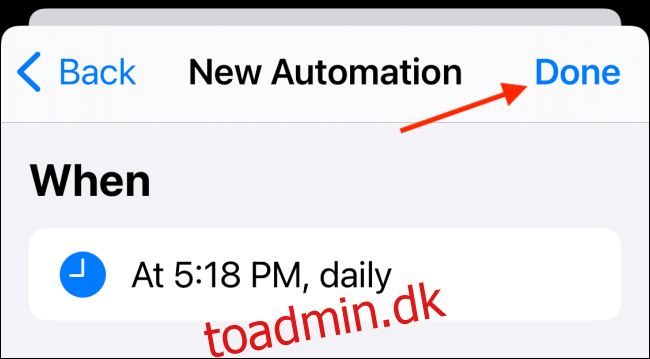
Du kan gentage denne proces for at oprette endnu en automatisering til deaktivering af teatertilstand. Sørg for at vælge “Fra” fra handlingen “Indstil teatertilstand”.
Når genvejen udløses, får du en notifikation om det.
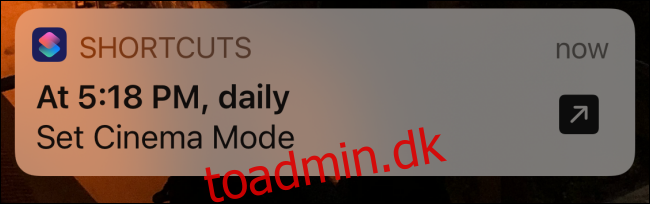
At udløse automatisering på et bestemt tidspunkt af dagen er kun toppen af isbjerget. Du kan udløse genveje afhængigt af din placering, batteriprocent og mere. Lær om det i vores guide til automatisering af genveje.